Tabloya naverokê
Microsoft Excel di serî de ji bo manîpulekirina hejmaran hatiye dîzaynkirin, ji ber vê yekê ew çend awayên cihêreng peyda dike da ku karûbarên bingehîn ên matematîkê û her weha hesabên tevlihevtir pêk bîne. Di dersa xweya paşîn de, me nîqaş kir ka meriv çawa hucreyan li Excel-ê zêde dike. Di vê hînkirinê de, em ê gavekî pêşdetir bavêjin û binihêrin ka hûn çawa dikarin tavilê stûnan bi lez zêde bikin.
Çawa du stûnan di Excel de pir dikin
Wekî ku ev e digel hemî operasyonên bingehîn ên matematîkê, ji yekê zêdetir rê heye ku meriv stûnan li Excel zêde bike. Li jêr, em ê sê çareseriyên mumkun nîşanî we bidin, da ku hûn bikarin yeka ku ji bo we çêtirîn dixebite hilbijêrin.
Çawa meriv bi operatorê pirjimariyê stûnek bi ya din zêde dike
Rêya herî hêsan a pirkirina 2 stûnan di Excel de bi çêkirina formulek hêsan bi nîşana pirjimariyê (*) pêk tê. Bi vî awayî ye:
- Di rêza yekem de du şaneyan pir bikin.
Bifikirin, daneyên we di rêza 2 de dest pê dike, bi B û C stûnên ku werin zêdekirin. Formula pirjimariyê ya ku we di D2-ê de datîne bi vî rengî zelal e:
=B2*C2 - Li çargoşeya kesk a piçûk a li quncika jêrîn-rastê ya D2-ê du caran bikirtînin da ku formula li binê stûnê kopî bikin, heya şaneya paşîn. bi daneyan. Qediya!
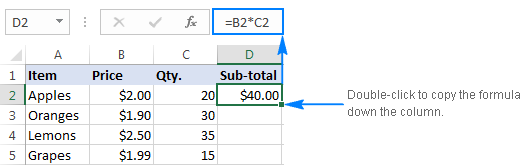
Ji ber ku hûn di formulê de referansên hucreyê yên têkildar (bêyî nîşana $) bikar tînin, referans dê li gorî cîhek têkildar a rêzê ku li wir formula tê kopî kirin. Mînakî, formula di D3 de diguhere =B3*C3 ,formula di D3 de dibe =B4*C4 , û hwd.

Çawa du stûnan bi fonksiyona PRODUCT re zêde dikin
Heke hûn ji bilêvkirinê bêtir bi fonksiyonên Excel dixebitin , hûn dikarin 2 stûnan bi kar anîna fonksiyona PRODUCT, ya ku bi taybetî ji bo zêdekirina di Excel de hatî çêkirin, zêde bikin.
Ji bo berhevoka daneyên nimûneya me, formula weha diçe:
=PRODUCT(B2:C2)
Wekî sembola pirbûnê, xala sereke bikaranîna referansên hucreyê yên têkildar e, da ku formula ji bo her rêzek bi rêkûpêk biguhezîne.
Tu formula di şaneya yekem de têkevî, û paşê wê kopî bikî stûna ku di mînaka li jor de hatiye ravekirin:
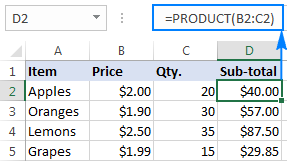
Meriv çawa du stûnan bi formulek rêzê zêde dike
Rêyek din ku meriv hemî stûnan di Excel de pir bike ev e. bikaranîna formula array. Ji kerema xwe ji peyvên "formula array" dilteng nebin û netirsin. Ev yek pir rasterast û karanîna wê hêsan e. Hûn tenê rêzikên ku hûn dixwazin bi nîşana pirjimariyê veqetînin binivîsin, bi vî rengî:
=B2:B5*C2:C5
Ji bo ku vê formula pirjimariyê têxin nav pelên xebatê, van gavan pêk bînin:
- Tevahiya rêza ku hûn dixwazin têkevin formulê hilbijêrin (D2:D5).
- Formulê di barika formula de binivîsin, û Ctrl + Shift + Enter bikirtînin. Hema ku hûn wiya bikin, Excel dê formula di {braces curly} de bihewîne, ku ev yek nîşanek formula array e. Di tu rewşê de nabe ku hûn pêlavan binivîsinbi destan, ew ê nexebite.
Di encamê de, Excel dê nirxek di stûna B de bi nirxek stûna C ya di her rêzê de zêde bike, bêyî ku hûn formûlê li jêr kopî bikin.
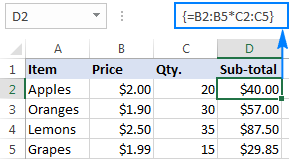
Heke hûn dixwazin pêşî li jêbirina bêserûber an guheztina formula di hucreyên takekesî de bigirin, ev nêzîkatî dibe ku kêrhatî be. Dema ku hewildanek weha were kirin, Excel dê hişyariyek nîşan bide ku hûn nikanin beşek rêzek biguhezînin.
Çawa meriv di Excel de çend stûnan zêde dike
Ji bo zêdekirina du stûnan di Excel de, hûn dikare formûlên pirjimariyê yên mîna yên ku li jor hatine behs kirin bikar bîne, lê çend şaneyên an rêzikan tê de hene.
Mînakî, ji bo pirkirina nirxan di stûnên B, C û D de, yek ji formulan jêrîn bikar bînin:
2>
=A2*B2*C2 =PRODUCT(A2:C2) =A2:A5*B2:B5*C2:C5 Wekî ku di dîmenê de tê xuyang kirin li jêr, formulên hejmar û ji sedî wek hev baş zêde dikin.
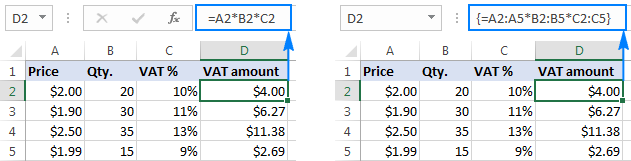
Meriv çawa di Excel de stûnek bi jimareyek zêde dike
Di rewşên ku hûn dixwazin hemî nirxan di stûnekê de bi heman hejmarê zêde bikin, bi yek ji awayên jêrîn tevbigerin.
Stûnek bi jimareyek bi formulek pir bikin
Wekî ku diqewime, awayê herî bilez a kirina pirjimariyê di Excel de bi karanîna sembola pirjimar (*) ye, û ev peywir ne e. xception. Ya ku hûn dikin ev e:
- Hejmara ku hûn di hin şaneyê de lê zêde bikin binivîse, bêjedi B1 de.
Di vê nimûneyê de, em ê stûnek ji hejmaran bi sedî zêde bikin. Ji ber ku di pergala Excel-ê ya hundurîn de rêjeyên wekî hejmarên dehiyê têne hilanîn, em dikarin di B1 de 11% an 0.11 têxin.
- Formulek ji bo şaneya herî jorîn a stûnê binivîsîne, referansa hejmara sabit bi nîşana $ (wek $B$1) kilît bike.
Di tabloya meya nimûneyê de, hejmarên ku werin zêdekirin di stûna B de ku di rêza 4-an de dest pê dike de ne, ji ber vê yekê formula weha diçe:
=B4*$B$1 - Formula pirjimariyê têxe nav şaneya herî jorîn (C4).
- Li çargoşeya kesk a piçûk a li quncika rastê ya jêrîn a şaneya formula du caran bikirtînin da ku formula li binê stûnê bi qasî ku daneya çepê heye kopî bikin. Ew e!

Ev formula çawa dixebite
Hûn referansek hucreya mutleq (wek $B$1) bikar tînin da ku koordînatên stûn û rêzan rast bikin. ya şaneya bi jimareya ku divê lê zêde bibe, da ku ev referans dema kopîkirina formulê li şaneyên din neguhere.
Hûn ji bo şaneya herî jorîn a stûnê referansek şaneya têkildar (mîna B4) bikar tînin, ji ber vê yekê ev referans li gorî pozîsyona şaneya ku formula tê kopîkirin diguhere.
Di encamê de formula di C5 de dibe =B5*$B$1 , formula di C6 de dibe =B6*$B$1 û hwd. 1>
Şîret. Ger hûn stûnek bi jimareyek domdar ku ne mimkûn e ku di pêşerojê de were guheztin zêde dikin, hûn dikarin wê hejmarê bidin.rasterast di formulê de, wek nimûne: =B4*11% an jî =B4*0.11
Stûnek ji hejmaran bi heman hejmarê bi Paste Special pir bikin
Heke hûn dixwazin encamê wekî nirx, ne formul, bi dest bixin, wê hingê pirkirina bi heman hejmarê bikin. taybetmendiya Paste Taybet > Zêdekirin bikar tîne.
- Hejmarên ku hûn dixwazin lê zêde bikin di stûna ku hûn dixwazin encaman derxin kopî bikin. Di vê nimûneyê de, em nirxên firotanê (B4:B7) li stûna VAT-ê (C4:C7) kopî dikin, ji ber ku em naxwazin jimareyên firotanê yên orîjînal bişopînin.
- Hejmara domdar têxe ku di hinan de zêde bibe hucreya vala, bêje B1. Di vê nuqteyê de, daneyên we dê mîna vê xuya bikin:
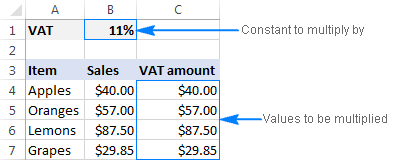
An jî, li ser bijartinê rast-klîk bikin, di pêşeka kontekstê de Paste Taybet... hilbijêrin, di binê Operasyon de Pirtandin hilbijêrin û OK bikirtînin.
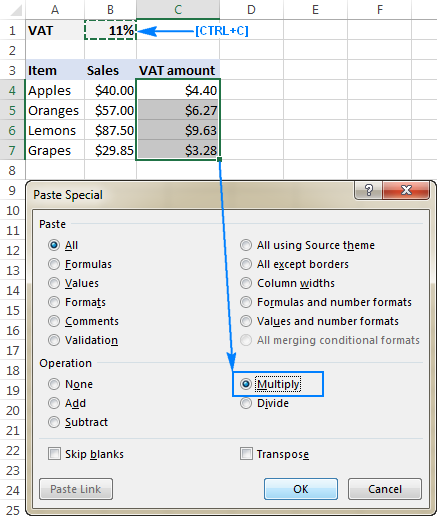
Bi her awayî, Excel dê her hejmarê di navberê de C4:C7 bi nirxa di B1 de zêde bike û encaman wekî nirx, ne formul, vegerîne:
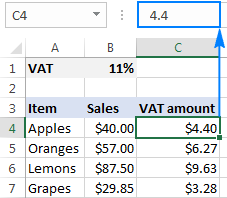
Nîşe. Di hin rewşan de, dibe ku hûn hewce ne ku encamên Paste Taybet ji nû ve format bikin. Di mînaka jorîn de, me stûnek ji hejmaran bi sedî pir kir, ûExcel encam wekî sedî format kir, di heman demê de divê ew hejmar bin. Ji bo rastkirina vê, şaneyên encam hilbijêrin û Forma Jimarê ya xwestî li wan bicîh bikin, di vê rewşê de Pere .
Stûnek bi jimareyek bi Ultimate Suite ji bo Excel zêde bikin
Mîna Paste Special, ev rêbaza pirjimariyê li şûna formulan nirxan vedigerîne. Berevajî Paste Special, Ultimate Suite ji bo Excel bikarhêner-heval û xwerû ye. Li vir hûn dikarin stûnek jimareyan bi çend klîk bi jimareyek din zêde bikin:
- Hemû şaneyên ku hûn dixwazin zêde bikin hilbijêrin. Heke hûn dixwazin nirxên orîjînal bihêlin, wan li stûnek din kopî bikin ku hûn dixwazin encamê bistînin, û wan şaneyan hilbijêrin.
- Li ser ribbona Excel, biçin Amûrên Ablebits tab > Hesabkirin kom.
- Di qutika Operasyon de nîşana pirjimariyê (*) hilbijêrin, di nav Nirx< Nirx qutikê, û bişkoja Hesabkirin bikirtînin.
Wek nimûne, em 5% bonusa firotana xwe bihesibînin. Ji bo vê yekê, em nirxên firotanê ji stûna B-yê berbi stûna C-yê kopî dikin, û dûv re jî:
- Di qutika Operasyon de nîşana pirjimariyê (*) hilbijêrin û 0,05 tê de binivîsin. qutika Nirx (0,05 %5 nîşan dide ji ber ku ji sedî 5 pênc parên sed e).
- Di qutika Operasyon de nîşana ji sedî (%) hilbijêrin, û di qutika Nirx de 5 binivîsin.
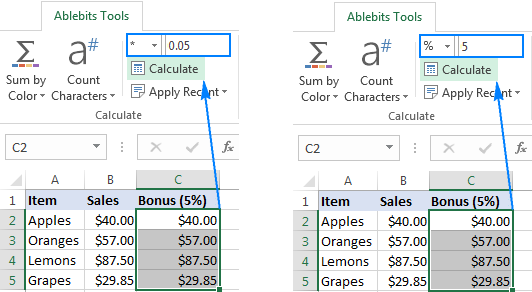
HerduRêbaz rast pirbûnê dikin û encamên yeksan derdixin:
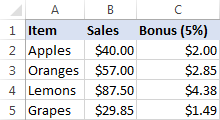
Berevajî taybetmendiya Paste ya Excel-ê, Suite Ultimate formata Pereyê orjînal diparêze, ji ber vê yekê tu verastkirinên din ji encaman re ne hewce ne. Heke hûn meraq dikin ku hûn vebijarkên hesabê Ultimate Suite di pelên xebatê de biceribînin, hûn bi xêr hatin ku guhertoyek nirxandinê bi karanîna lînka jêrîn dakêşin.
Ez ji bo xwendinê spas dikim û hêvî dikim ku hefteya pêş me we li ser bloga xwe bibînim!
Dakêşandinên berdest
Excel Multiply Columns - Nimûneyên formula (pelê .xlsx)
Ultimate Suite - Guhertoya ceribandina 14-rojî (pelê .exe)

